"Там, где кончается терпение, начинается выносливость"
(не знаю, кто автор афоризма)
Надеюсь, запас вашего терпения еще не иссяк :)
На повестке дня сегодня работа с документами гугл.
Использование документов гугл имеет явные преимущества, о них кратко и хорошо рассказано на сайте Продукты Google: Приложения для образования А если обратиться к поиску примеров применения документов в образовательных учреждениях, то можно найти много интересного.
Что делаем сегодня:
1. Учимся загружать и систематизировать готовые документы на гугл диск.
2. Учимся создавать и сохранять новые документы.
3. Учимся настраивать доступ к документам.
Ресурсы и инструкции
- Подробное руководство со скриншотами от google по работе с документами гугл - здесь.
- ВИДЕО уроки от Teach Video - полный курс по работе с гугл документами. (Просмотрите всю страницу и обратитесь к содержанию курса, можно выбирать отдельные уроки)
Порядок работы
Сначала устанавливаем диск
Для этого кликните на кнопку приложений гугл в верхнем правом углу окна (см. скриншот навигации), выберите иконку Диск. Вас перенаправят на окно диска и предложат загрузить диск. Далее следуйте указаниям компьютера.
Помощь вам может оказать справка гугл по установке диска, вопросы можно задать в чате, группе, по почте.
I. Загрузка документов на диск
Шаг 1. Перед началом работы определите, какие документы (из ранее вами созданных и хранящихся в какой-либо папке на вашем жестком диске) вы хотите загрузить в облачный гугл диск. Загружать можно и папки целиком.
Шаг 3. Подготавливаем место для хранения загружаемых документов - создаем папку (или несколько по вашему желанию) в вашем гугл диске.
(Нажмите на картинку, чтобы увеличить)
Шаг 4. Загружаем в папку выбранный вами документ/документы. Чтобы в дальнейшем с ним можно было работать, не забудьте преобразовать его в документ гугл (компьютер вам подскажет).
Шаг 5. Настраиваем доступ к отдельным документам (можно к папке целиком), если вы хотите, чтобы документом могли пользоваться и другие. Обратите внимание (в инструкции): можно настроить только чтение/просмотр, а можно и дать право на редактирование, тогда ваши сотрудники смогут в этот документ вносить дополнения, изменения.
II. Создание документов
Действуем в соответствии с инструкциями (перечень ресурсов выше) или интуитивно! Интерфейс диска очень прост и действуя интуитивно, просто следуйте подсказкам компьютера. Мы ведь чаще всего таки и делаем :), но помните, всегда есть инструкция и еще я, ваш консультант :).
Выбирайте тип создаваемого документа (текст, таблица, презентация и проч) и вперед!
Создавая рабочий документ, не забудьте настроить доступ к нему своим коллегам либо только для чтения, либо как редакторам. Для этого нажмите синюю кнопку в правом верхнем углу документа, откроется окно настройки доступа:
(Нажмите на картинку, чтобы увеличить)
Инструкции по настройке доступа:
В конце работы данные о созданном документе не забудьте занести в таблицу продвижения участников (ссылка справа в блоге), разместив там ссылку для просмотра вашего учебного документа. Не важно, законченный это документ или нет, нам важны учебные действия :)
Удачи и выносливости!


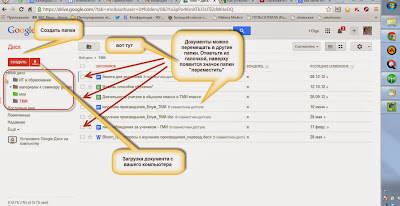

Комментариев нет:
Отправить комментарий